怎么测试耳机麦克风 怎么检测耳麦说话正常
更新时间:2021-08-27 15:53:15作者:zhong
当我们买回一个新的设备时,都是需要测试一下是否可以正常使用,最近有用户买了新的耳机之后,想测试耳机的麦克风能不能说话,那么怎么检测耳麦说话正常呢,方法很简单,下面小编给大家分享测试耳机麦克风的方法。
解决方法:
系统测试:
1、点开调节音量的地方。
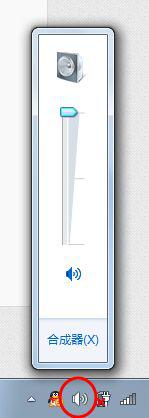
2、对着麦克风大叫,看看有没有“绿色液体”冲上来。
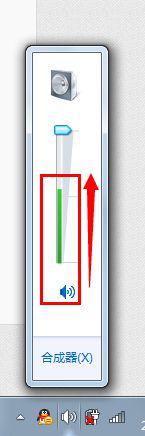
3、有的话,一般来说是麦克风有声音的,但如果同时,你的电脑里面在看电影或者在听歌,无法停下来,请右击“音量”图标。
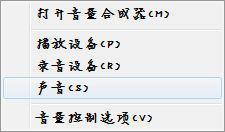
4、点击“录音设备”。
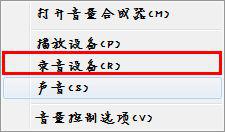
5、对着麦克风大叫一声,注意有没有绿色小格子冒出来,有的话,恭喜你的麦克风可以使用。
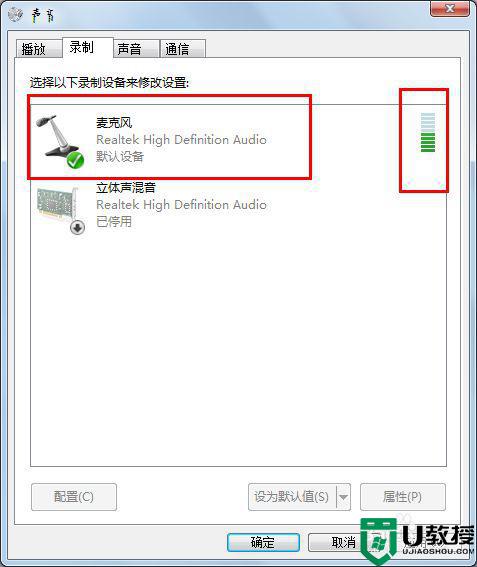
使用QQ测试:
1、随便找到一个好友,进行点击右上角的“语音测试向导”。
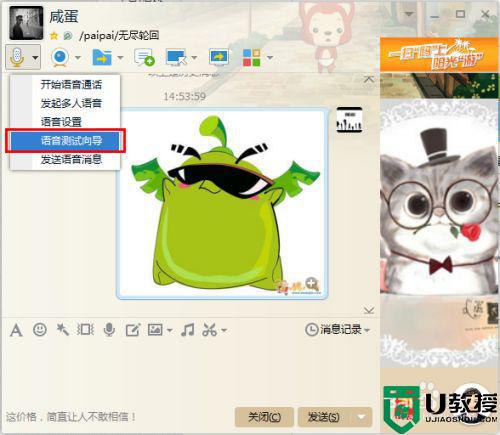
2、随便说一句话,看看里面反馈的信息。
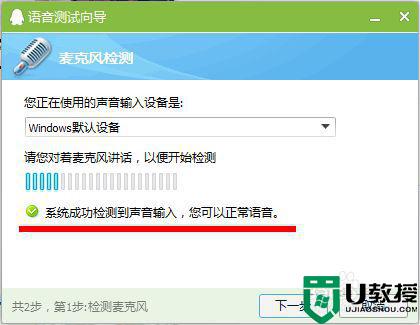
3、如果说没有声音,还可以点击上面的小三角,更换录音设备,再试一试。
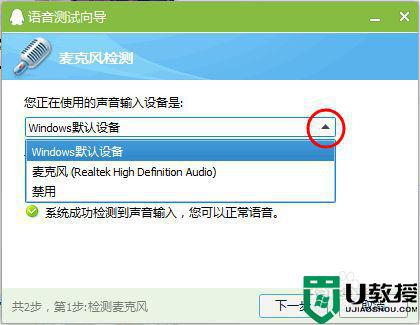
以上就是测试耳机麦克风的方法,想测试麦克风能说话的,可以按上面的方法来进行测试。
怎么测试耳机麦克风 怎么检测耳麦说话正常相关教程
- 怎样检测麦克风有没有声音 怎么测试麦克风的声音
- Win11麦克风测试在哪里?Win11测试麦克风的方法
- 苹果耳机麦克风说话没声音是什么问题 苹果耳机的麦克风没有声音如何修复
- 电脑怎么测试麦克风有没有声音 测试麦克风有没有声音的方法
- 笔记本麦克风说话对方听不到怎么办 笔记本麦克风没声音怎么回事
- 怎么弄麦克风 电脑怎么弄耳机麦克风
- 为什么有时候笔记本电脑麦克风说不了话 电脑麦克风说不了话的修复方法
- w7电脑连接耳麦不能说话怎么办|w7电脑连接耳麦无法说话解决方法
- 耳机有声音麦克风没声音怎么处理?耳机有声音麦克风没声音解决方法
- 耳机有声音麦克风没声音怎么处理?耳机有声音麦克风没声音解决方法
- 5.6.3737 官方版
- 5.6.3737 官方版
- Win7安装声卡驱动还是没有声音怎么办 Win7声卡驱动怎么卸载重装
- Win7如何取消非活动时以透明状态显示语言栏 Win7取消透明状态方法
- Windows11怎么下载安装PowerToys Windows11安装PowerToys方法教程
- 如何用腾讯电脑管家进行指定位置杀毒图解

